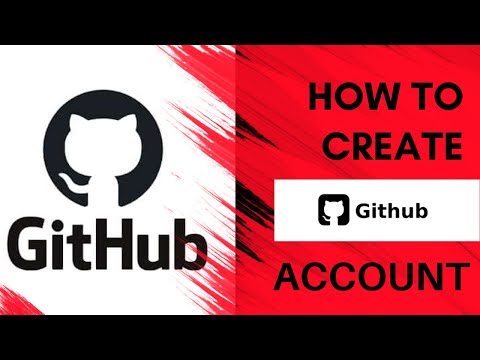এই উইকিহো আপনাকে শেখায় কিভাবে আপনার আইফোন বা আইপ্যাড থেকে আপনার Pinterest অ্যাকাউন্ট মুছে ফেলতে হয়।
ধাপ

ধাপ 1. আপনার আইফোন বা আইপ্যাডে Pinterest খুলুন।
ভিতরে একটি সাদা "পি" সহ একটি লাল বৃত্তযুক্ত সাদা আইকনটি সন্ধান করুন। আপনি সাধারণত এটি আপনার হোম স্ক্রিনে পাবেন।

পদক্ষেপ 2. প্রোফাইল আইকনে আলতো চাপুন।
এটি পর্দার নিচের-ডান কোণে একজন ব্যক্তির ধূসর রূপরেখা।

পদক্ষেপ 3. সেটিংস আইকনে আলতো চাপুন।
এটি পর্দার উপরের ডানদিকে রয়েছে। এটি একটি ধূসর 6-পার্শ্বযুক্ত বাদামের মতো দেখায়।

ধাপ 4. সম্পাদনা সেটিংস আলতো চাপুন।

ধাপ 5. নিচে স্ক্রোল করুন এবং অ্যাকাউন্ট বন্ধ করুন আলতো চাপুন।
এটি আপনার সমস্ত পিন, বোর্ড এবং সেটিংস সম্পূর্ণরূপে মুছে ফেলবে। একটি নিশ্চিতকরণ বার্তা উপস্থিত হবে, আপনাকে জানিয়ে দেবে যে এই কর্মটি স্থায়ী।
আপনি যদি সাময়িকভাবে আপনার অ্যাকাউন্ট নিষ্ক্রিয় করতে চান, নির্বাচন করুন অ্যাকাউন্ট নিষ্ক্রিয় পরিবর্তে. যখন আপনি একটি অ্যাকাউন্ট নিষ্ক্রিয় করেন, আপনি যেকোনো সময় এটি পুনরায় সক্রিয় করতে পারেন শুধু লগ ইন করে। আপনার পিন এবং বোর্ডগুলি এখনও সংরক্ষিত থাকবে।

পদক্ষেপ 6. নিশ্চিত করুন অ্যাকাউন্ট বন্ধ করুন।
Pinterest ফাইলের ই-মেইল ঠিকানায় একটি নিশ্চিতকরণ বার্তা পাঠাবে। আপনার অ্যাকাউন্ট বন্ধ না হওয়া পর্যন্ত আপনি ই-মেইল বার্তার লিঙ্কটি অনুসরণ করবেন না।

ধাপ 7. ঠিক আছে আলতো চাপুন।
আপনি যদি আপনার আইফোন বা আইপ্যাডের হোম স্ক্রিনে ফিরে না আসেন তবে এখনই সেখানে ফিরে যেতে হোম বোতাম টিপুন।

ধাপ 8. Pinterest থেকে ই-মেইল বার্তা খুলুন।
এটি খুঁজে পেতে আপনাকে আপনার ই-মেইল অ্যাপটি খুলতে হবে। এই বার্তাটি আপনাকে মনে করিয়ে দেয় যে আপনার অ্যাকাউন্ট বন্ধ করা স্থায়ী।

ধাপ 9. নিচে স্ক্রোল করুন এবং হ্যাঁ, অ্যাকাউন্ট বন্ধ করুন আলতো চাপুন।
আপনার অ্যাকাউন্ট এখন বন্ধ।